- Amazon의 full_biscuit가 네트워크 문제에 표시되는 것이 불편하다면이 가이드가 도움이 될 것입니다.
- 이 문제를 해결하려면 Amazon Echo 장치에서 사용 가능한 업데이트를 확인하고 다음 단계를 확인하십시오.
- 좀 더 유용한 정보를 보려면 광범위한 스트리밍 허브.
- Amazon 오류에 항상 대비하고 싶다면 우리의 북마크를 잊지 마십시오. Amazon 오류 섹션.
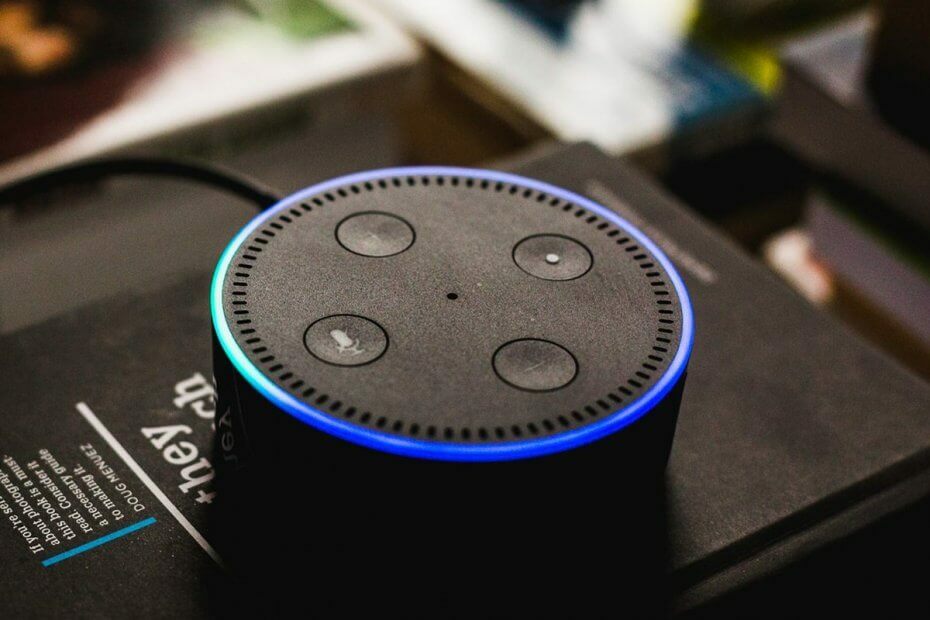
이 소프트웨어는 드라이버를 계속 실행하여 일반적인 컴퓨터 오류 및 하드웨어 오류로부터 안전하게 보호합니다. 간단한 3 단계로 모든 드라이버를 확인하세요.
- DriverFix 다운로드 (확인 된 다운로드 파일).
- 딸깍 하는 소리 스캔 시작 문제가있는 모든 드라이버를 찾습니다.
- 딸깍 하는 소리 드라이버 업데이트 새 버전을 얻고 시스템 오작동을 방지합니다.
- DriverFix가 다운로드되었습니다. 0 이번 달 독자.
때때로 네트워크 장치를 통과 할 때 full_biscuit라는 장치를 발견 할 수 있습니다. full_giz 또는 Windows 1o의 full_ford. 알 수없는 장치 full_biscuit amazon이 네트워크에 나타나는이 문제는 새로운 것이 아니며 2013 년부터 Windows 사용자.
4 년 동안 4 개의 diff 컴퓨터에 문제가 발생했습니다. 나를 따라와. 오늘 내 새 ASUS 장치에서 "full_biscuit"라는 ": computers"아래에 새 장치가 나타났습니다. 속성에 액세스 할 수없고 그것이 무엇인지 모릅니다. 4 년 동안 "숨겨진 장치"라는 장치를 사용했습니다. 모든 기술이 "아무것도"라고 말했지만 항상 "켜짐"에는 속성이 없습니다. 장치를 끌 수 없습니다.
Echo Dot과 같은 Amazon 장치가 네트워크에 연결된 경우 full_biscuit 또는 Amazon FAUWI 장치가 네트워크에 표시 될 수 있습니다. 다른 경우에는 스마트 폰 및 태블릿과 같은 임의의 WiFi 장치가 무선 네트워크에 연결을 시도하기 때문일 수 있습니다.
우선 알 수없는 장치가 발생한다고해서 컴퓨터 나 네트워크가 해를 입거나 공격에 노출되지는 않습니다. 그러나 홈 네트워크에서 특정 장치를 제거하려면 아래 문서의 단계를 시도하십시오.
네트워크에 나타나는 Full_biscuit Amazon을 어떻게 수정합니까?
1. Amazon Echo 장치 확인

- 여러 사용자가 네트워크에 연결된 Amazon Echo 디바이스를 비활성화하거나 끄면 네트워크에서 full_biscuit 디바이스가 제거되었다고보고했습니다.
- Amazon Echo도있는 경우 장치의 전원을 끕니다.
- 또한 전원 콘센트에서 장치를 분리했는지 확인하십시오.
- 컴퓨터를 재부팅하고 알 수없는 장치가 네트워크에서 사라 졌는지 확인하십시오.
- Amazon Echo 장치의 전원을 켠 다음 네트워크에 연결해보십시오.
- 알 수없는 장치가 나타나는지 확인하려면 홈 네트워크를 다시 확인하십시오.
- 네트워크에 동일한 알 수없는 디바이스가 표시되면 Amazon Echo 디바이스를 업데이트하여 문제가 해결되는지 확인하십시오.
Amazon Echo 장치 업데이트
- Alexa 장치는 OTA 소프트웨어 업데이트를 자동으로받습니다.
- 보류중인 업데이트를 설치하려면 장치가 켜져 있고 네트워크에 연결되어 있는지 확인하십시오.
- 업데이트가 진행 중일 때는 장치를 사용하지 마십시오.
- Alexa는 업데이트를 설치할 준비가되면 파란색 표시등을 표시합니다. 따라서 업데이트가 설치 될 때까지 기다리십시오.
- 업데이트가 설치되면 알 수없는 장치가 있는지 네트워크를 확인하십시오.
구매할 새 Amazon Echo 장치를 찾고 계십니까? 2020 년 최고의 Amazon Echo 장치에 대한 전문가 가이드를 확인하십시오.
2. WiFi SSID 브로드 캐스트 비활성화
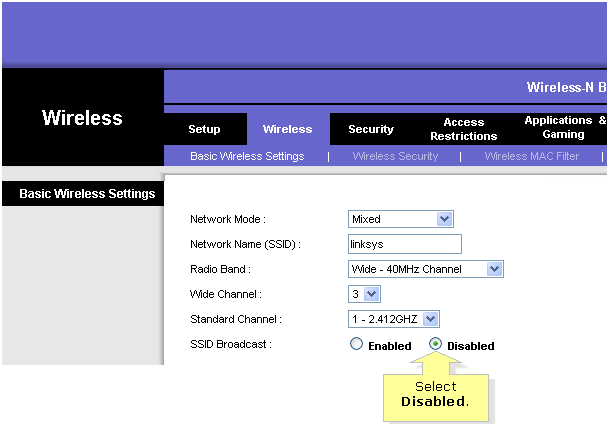
- 라우터가 켜져 있고 컴퓨터에 연결되어 있는지 확인하십시오.
- 웹 브라우저를 열고 다음 IP 주소를 입력 한 다음 Enter 키를 누릅니다.
192.168.1.1 - 로그인하려면 관리자 사용자 이름과 비밀번호를 입력하십시오. 기본 비밀번호를 변경하지 않은 경우 다음을 입력하십시오. 관리자 과 암호 각각 사용자 이름과 암호입니다.
- 로그인 한 후 무선 전화 탭.
- 찾기 SSID 방송 선택권.
- 클릭 장애인 옆에있는 라디오 버튼 SSID 방송 SSID를 숨기려면
- 확인하십시오 구성보기 로 설정됩니다 마눌 SSID 브로드 캐스트를 비활성화하기 전에.
- 딸깍 하는 소리 설정 저장 변경 사항을 적용합니다.
노트 : 위의 단계는 Linksys 라우터에서 수행됩니다. 다른 라우터를 사용하는 경우 라우터의 사용 설명서를 참조하십시오.
SSID가 비활성화되면 컴퓨터를 재부팅하십시오. 네트워크 설정을 열고 full_biscuit 장치가 네트워크에서 감지되는지 확인하십시오. SSID 브로드 캐스트를 비활성화하면 많은 사용자가 알 수없는 장치가 네트워크에 나타나는 것을 방지 할 수 있습니다. 따라서 SSID를 비활성화하여 문제가 해결되는지 확인하십시오.
Windows 업데이트
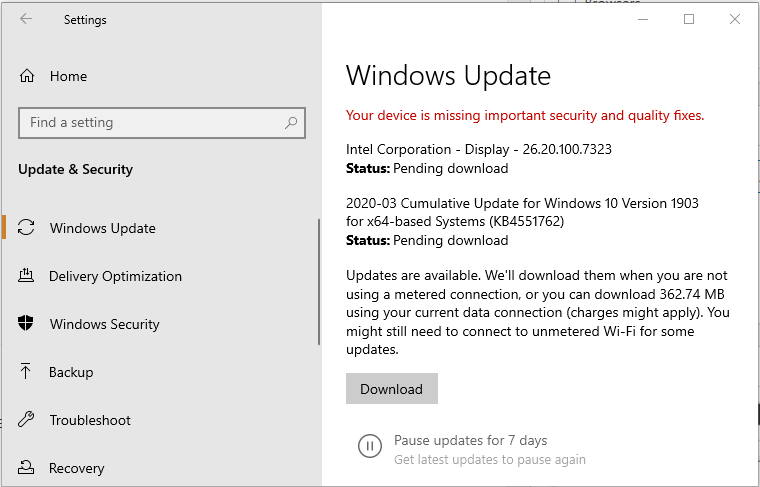
- 클릭 스타트 그리고 선택 설정.
- 이동 업데이트 및 보안.
- 보류중인 모든 업데이트를 다운로드하고 설치합니다.
재부팅 후 알 수없는 장치가 감지되는지 네트워크를 확인하십시오.
대부분의 경우 집을 지나가는 임의의 장치가 사용 가능한 무선 장치에 연결을 시도합니다. 네트워크에 일시적으로 표시되었다가 장치가 네트워크 외부로 나가면 사라집니다. 범위.
네트워크 문제에 나타나는 full_biscuit Amazon은 성가 시지만 거의 모든 사용자에게 문제가되지 않는 것 같습니다. Amazon Echo 디바이스를 확인하고 SSID 브로드 캐스트를 비활성화하여 도움이되는지 확인할 수 있습니다.
![Amazon checkout 리워드 포인트가 표시되지 않음 [2 솔루션]](/f/e8e2d62df5b652efa29b68595f0e2745.jpg?width=300&height=460)